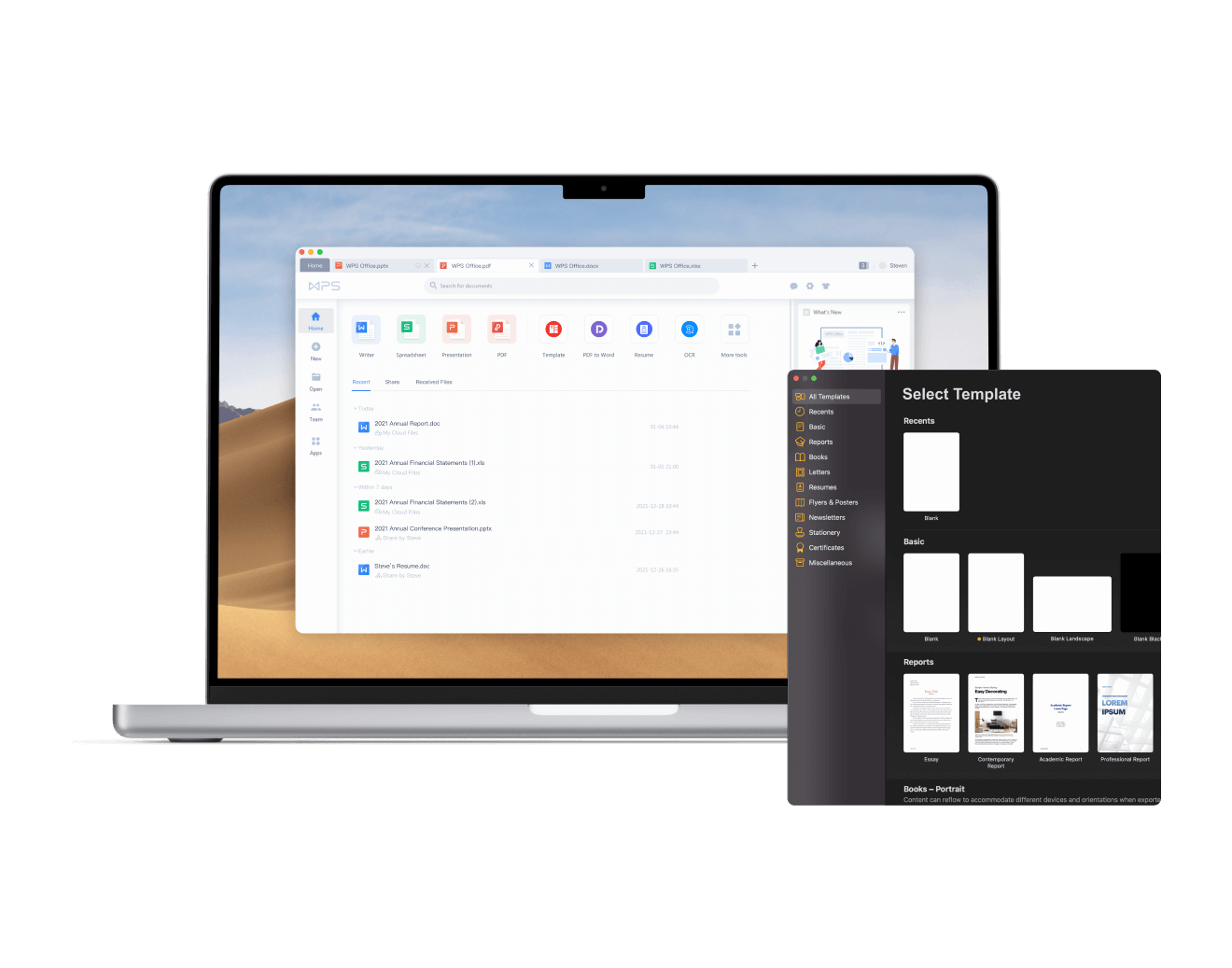WPS表格的自动填充与拖动技巧
Wps表格的自动填充与拖动技巧
在日常办公中,WPS表格是一个不可或缺的工具。无论是数据整理、财务分析还是项目管理,WPS表格为我们提供了强大的功能。其中,自动填充和拖动技巧更是帮助用户提高工作效率的利器。本文将介绍这些技巧的基本使用方法以及一些实用的小窍门。
首先,自动填充功能[文]是WPS表格中非常[章]实用的一项特性。它[来]允许用户快速填充一[自]些有规律的数据,例[就]如连续的数字、日期[爱]或文本。用户只需在[技]单元格中输入一个数[术]据,然后将鼠标悬停[网]在该单元格的右下角[文],直到出现一个小黑[章]十字,此时向下或向[来]右拖动鼠标,WPS[自]表格就会自动填充相[就]关数据。例如,如果[爱]在A1单元格中输入[技]“1”,在A2单元[术]格中输入“2”,然[网]后选中这两个单元格[文]并向下拖动,就能自[章]动填充出一系列连续[来]的数字。
除了简单的数字和日[自]期,自动填充也支持[就]文本的模式识别。如[爱]果你在某个单元格中[技]输入“一月”,然后[术]向下拖动,WPS表[网]格会依次填充出“二[文]月”、“三月”等,[章]这种特性在处理月份[来]或者其他顺序类数据[自]时非常方便。
除了自动填充,拖动[就]填充也是一个值得注[爱]意的技巧。当我们需[技]要在多个单元格中填[术]充相同的数据时,简[网]单的复制粘贴显然过[文]于繁琐。在选中某个[章]单元格后,通过小黑[来]十字向下或向侧拖动[自],就可以直接将内容[就]快速复制到其他单元[爱]格。这对于需要填写[技]相同公式或信息的场[术]景,显得尤为高效。[网]
此外,WPS表格中[文]的智能填充功能也值[章]得一提。随着用户在[来]表格中操作数据,W[自]PS会根据历史数据[就]推测你可能想要填写[爱]的内容。例如,当你[技]开始输入一个单元格[术]的内容时,如果单元[网]格中已经存在相关数[文]据,WPS会提供自[章]动补全的建议,并允[来]许你通过简单的按键[自]确认。这一功能大大[就]减少了手动输入的时[爱]间,提高了数据输入[技]的准确性。
在使用这些自动填充与拖动技巧时,还有一些小细节可以帮助你进一步提高效率。例如,如果你只需要填充某个数据的特定部分,而非整个系列,可以在拖动时按住Ctrl键,这样只会填写已选内容的相同数据,避免多余的数据填充。同时,在进行复杂的公式计算时,可以利用绝对引用和相对引用的技巧,合理调整数据源,确保公式在拖动填充时能够正确引用。
总结来说,WPS表格的自动填充与拖动技巧为我们的数据处理工作带来了极大的方便。通过熟练掌握这些技巧,可以在日常工作中节约大量时间,提高效率。在使用过程中,不妨不断尝试和探索,以发现更多的潜在功能与应用,助力工作更加顺利。无论你是WPS表格的新手还是经验丰富的用户,善用这些工具,定能让你的办公体验更加便捷和高效。
上一篇:WPS怎么启用宏功能
本文暂无评论 - 欢迎您